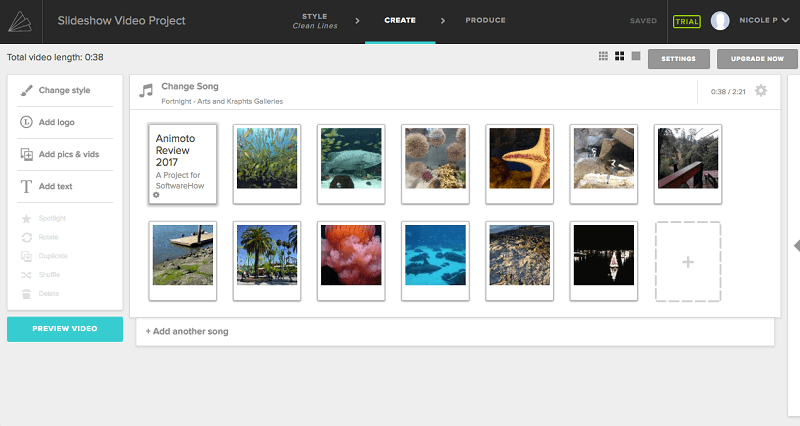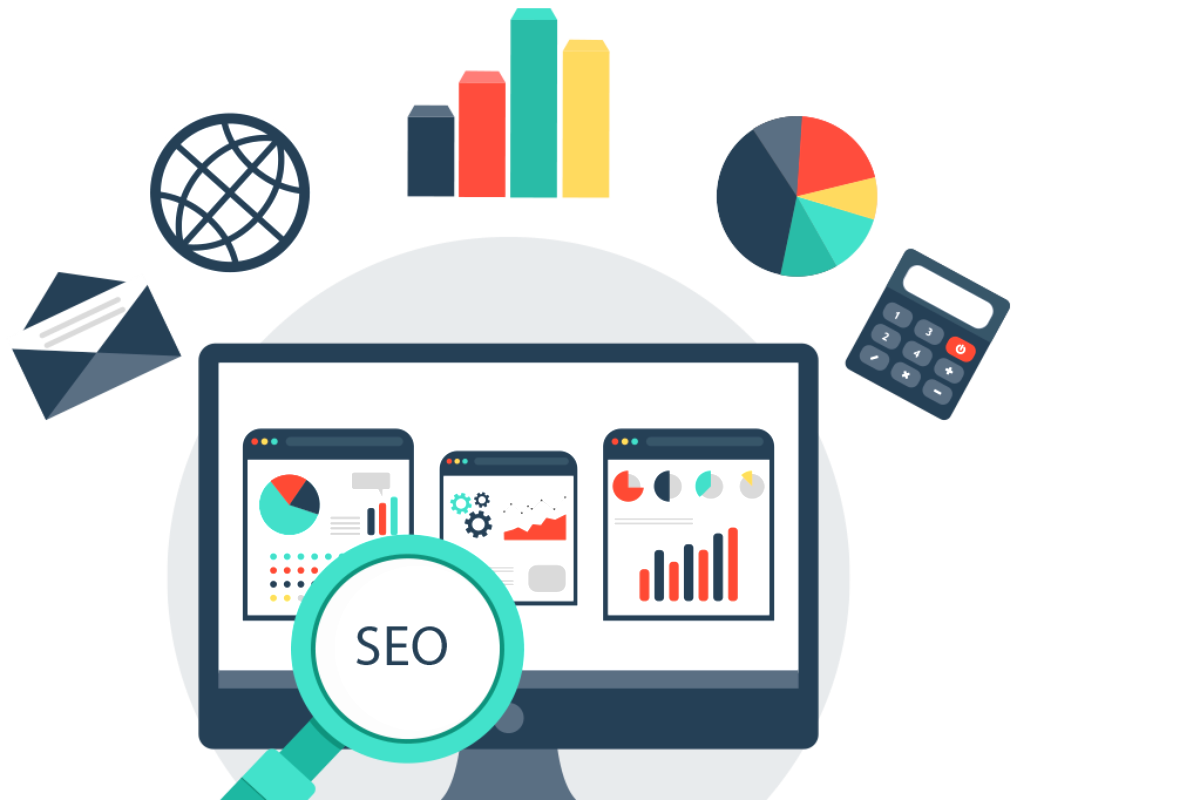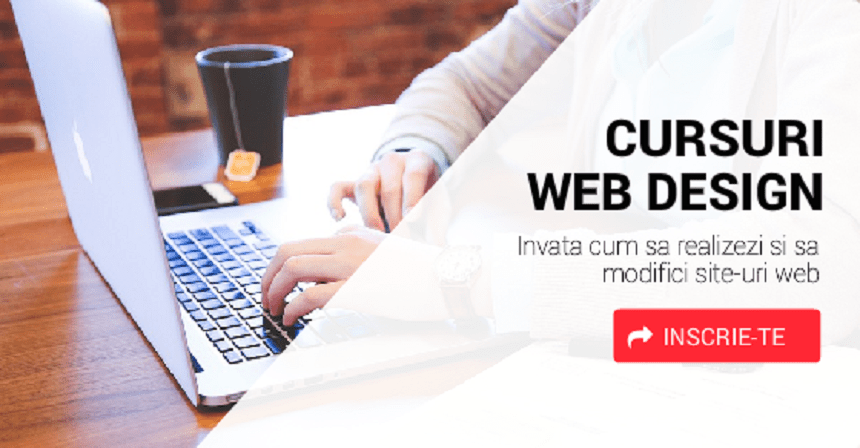In momentul de fata, Animoto este cel mai important instrument pe care il puteti folosi pentru a crea clipuri video prin intermediul carora sa va promovati afacerea.
Costul lunar pentru acest instrument poate fi unul exagerat de mare daca va faceti abonament pe site-ul oficial al brandului, insa daca veti dori sa utilizati acest instrument la un pret atractiv, SeoAccounts va ofera posibilitatea de alege cheap Animoto account, astfel incat sa folositi atat Animoto cat si diferite alte 100 de instrumente care vin intr-un pachet care costa doar 69.99$ lunar.
Aceasta solutie este una cat se poate de atractiva, mai ales ca acum aveti posibilitatea de a partaja clipurile realizate cu Animoto, iar astfel ceti atrage mai multi clienti spre business-ul dvs.
Odata ce ati creat videoclipul, veti dori sa il distribuiti. Uitati-va la modul in care puteti posta, trimite prin e-mail si descarcati urmatorul videoclip Animoto. Insa mai intai verificati exact unde puteti gasi toate optiunile de actiune ale lui Animoto.
Pagina de redare video
Dupa ce produceti un videoclip, puteti gasi optiunile de partajare direct sub videoclipul dvs. pe pagina de redare a videoclipului.
Cele mai populare moduri de a impartasi – Facebook, Twitter si YouTube – vor aparea pe partea de sus ca butoane colorate, iar sub acestea veti gasi optiuni pentru crearea de linkuri, exportul catre Hubspot si multe altele. Inca nu vedeti optiunile de care aveti nevoie? Faceti clic pe “Afisati mai multe” pentru a vedea o selectie mai larga de modalitati de distribuire.
Videoclipul meu
Daca doriti sa partajati un videoclip pe care ati lucrat anterior, accesati pagina Videoclipurile mele – este pagina pe care o vedeti dupa ce va conectati la Animoto. Treceti cu mouse-ul peste videoclipul pe care doriti sa-l distribuiti, si ar trebui sa vedeti un ecran transparent intunecat care apare peste videoclipul dvs. cu o optiune de partajare.
Pictograma optiunilor Share se va afla in mijloc pe partea dreapta si va arata ca trei puncte care au fost conectate. De acolo, puteti gasi toate optiunile de partajare disponibile in pagina de redare a videoclipului dvs.
Unde puteti sa distribuiti videoclipul dvs.
Odata ce ati gasit functiile de distribuire ale Animoto, veti vedea ca exista multe locuri diferite pe care le puteti distribui videoclipurilor. Uitati-va la cateva din cele mai populare moduri de a impartasi.
PARTAJAREA VIDEOCLIPURILOR PRIN EMAIL
Faceti clic pe pictograma de e-mail, care este in forma de plic si veti vedea un formular de e-mail. Introduceti adresa de e-mail a destinatarului, orice mesaj doriti si alegeti o data de livrare. Faceti clic pe butonul albastru SHARE VIDEO pentru al trimite.
PARTAJAREA VIDEOCLIPURILOR PE FACEBOOK
Animoto va permite sa selectati daca postati pe un cont personal sau de afaceri. De asemenea, puteti sa editati titlul si descrierea videoclipului, sa va etichetati prietenii si sa previzualizati modul in care va aparea postarea dvs. inainte de a accesa Facebook. Videoclipul dvs. va fi incarcat direct pe Facebook, ceea ce inseamna ca va fi redat automat in fluxurile de stiri ale oamenilor, iar algoritmul Facebook va acorda prioritate fata de alte tipuri de postari, cum ar fi linkurile sau fotografiile.
PARTAJAREA CLIPURILOR VIDEO PE TWITTER
Animoto va permite sa incarcati orice videoclip de pana la 2:20 minute pe Twitter. Faceti clic pe pictograma Twitter pentru a scrie tweetul care va insoti videoclipul, apoi faceti clic pe BEGIN EXPORT pentru a trimite videoclipul dvs. pe Twitter. Dupa incarcarea videoclipului, in feedul dvs. va aparea o versiune de redare automata a acestuia. Videoclipurile care sunt mai lungi de 2:20 minute vor fi trimise pe Twitter ca link-uri, mai degraba decat video nativ.
PARTAJAREA VIDEOCLIPURILOR IN INSTAGRAM
In timp ce Instagram nu va permite sa incarcati videoclipuri de pe desktop, puteti descarca aplicatia Animoto pentru dispozitive iOS sau Android si descarcati rapid videoclipul pe dispozitiv si incarcati-l in Instagram. Asigurati-va ca selectati o imagine de coperta in timp ce va finalizati videoclipul in Instagram – puteti gasi o optiune pentru imagini de acoperire pe acelasi ecran ca si filtrele.
DESCARCAREA CLIPURILOR VIDEO
Daca va aflati in pagina de redare a videoclipului dvs. Animoto, cautati “Descarcati” sub “Optiuni” din partea dreapta de sub videoclip. Daca va aflati in pagina Videoclipurile mele, treceti cu mouse-ul peste videoclipul pe care doriti sa il descarcati si selectati optiunea “Descarcati” care va aparea in centrul videoclipului. In ambele cazuri, vi se va solicita sa selectati o rezolutie video. Va recomandam sa descarcati videoclipul la 1080p sau 720p pentru videoclipuri de inalta definitie.
INCORPORAREA VIDEOCLIPURILOR
Selectati pictograma “Embed”. Veti vedea optiunile pentru dimensiunea si rezolutia videoclipului, precum si posibilitatea de a adauga un buton de chemare la actiune la sfarsitul videoclipului. Odata ce ati facut selectiile, copiati codul din partea de jos a ferestrei Embed si inserati-l in site-ul dvs. Web.
In loc sa adaugati codul de incorporare, utilizatorii WordPress pot adauga adresa web a videoclipului ca text simplu pe blogul sau pagina lor web, iar videoclipul va fi incorporat automat.